Panel Remise en jeu
Le volet Remise en jeu est partagé en 6 zones. Il est utilisé pour
Enregistrer les remises en jeu;
Démarrer les séquences de jeu;
Démarrer les possessions de balle;
Accéder aux mouvements et cartons;
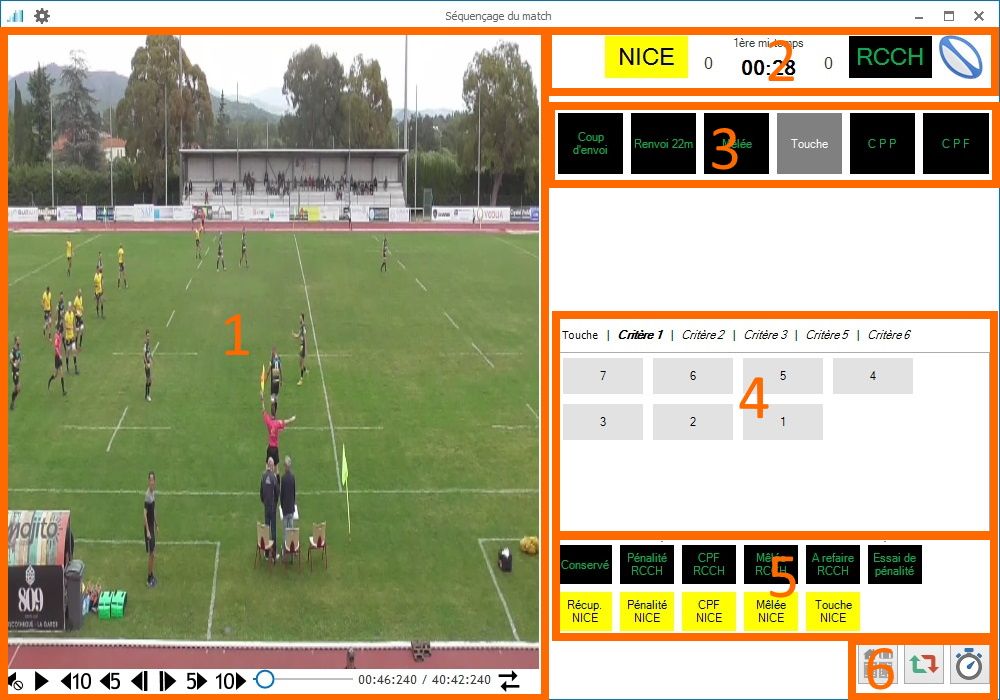
Comment l'utiliser ?
(2) Zone supérieure - Tableau affichage
Cliquez sur le bouton d'une équipe, si le ballon n'est pas associé à la bonne équipe.
Score - Le score de l'équipe s'affiche à côté du bouton avec son sigle.
Chrono : 14:34 Le chronomètre affiche le temps écoulé depuis le coup d'envoi.
Cliquez sur le chrono pour l'arrêter lors d'un arrêt du temps signalé par l'arbitre. Cliquez pour le relancer.
(3) - Zone droite intermédiaire haut : Panel évènements
Cliquez sur un bouton pour modifier la remise en jeu si l'équipe en attaque décide de changer la phase de jeu : .Mêlée au lieu d'un coup franc ou d'une pénalité..
![]() En principe elle est automatiquement sélectionnée. Sauf en cas d'erreur de saisie ou d'un clic sur le bouton Stop.
En principe elle est automatiquement sélectionnée. Sauf en cas d'erreur de saisie ou d'un clic sur le bouton Stop.
(4) - Zone droite intermédiaire milieu : Panel des critères
Cliquez sur un bouton pour ajouter le critère. Le niveau suivant se charge automatiquement.
(5) - Zone droite intermédiaire bas : Panel Fin d'action événement
Affiche la liste des fins d'actions possibles pour la remise en jeu courante. La première rangée de boutons concerne l'équipe qui remet en jeu.
Cliquez sur le bouton correspondant lorsque le gain ou la perte du ballon est effective ou lorsque l'arbitre interrompt la remise en jeu.
(6) - Zone droite inférieure : Section gestion
![]() Affichez le volet Avant-match. Le bouton est actif tant que le match n'est pas démarré.
Affichez le volet Avant-match. Le bouton est actif tant que le match n'est pas démarré.
![]() Ouvrez le volet Mouvements et cartons.
Ouvrez le volet Mouvements et cartons.
![]() Terminez la période en cours.
Terminez la période en cours.
![]() Le volet Jeu courant s'affichera et remplacera le volet Remise en jeu dès que la remise en jeu sera enregistrée.
Le volet Jeu courant s'affichera et remplacera le volet Remise en jeu dès que la remise en jeu sera enregistrée.
Il est donc primordial d'indiquer la fin de la remise en jeu, en cliquant sur un des boutons de fins d'actions, au plus proche de la réalité.
